¿Cómo aumentar el volumen bajo del audio de los vídeos en Netflix? Paso a paso
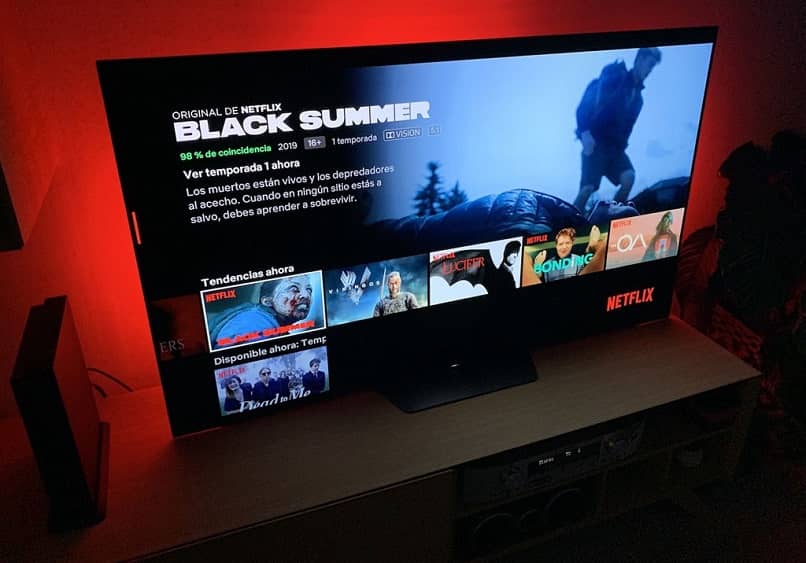
Todos, alguna vez, hemos pasado por el terrible dilema de saber cómo aumentar el volumen bajo del audio de los videos en Netflix. Puesto que las configuraciones de la plataforma tienden a variar según el tipo de material en reproducción.
La mayoría de los dispositivos permiten la adaptación o modificación del volumen de manera manual. Solo es necesario ingresar al panel de herramientas e ir ajustándolo según las necesidades de los consumidores. Es muy importante afirmar que los formatos “automáticos” suele provocar fluctuaciones o variaciones significativas en el sonido. Por esta razón, es mejor desconectar la función y adaptarla por uno mismo.
Otra forma en la que puedes disfrutar en familia de tu cuenta de Netflix es buscando las películas para ti y tus hijos por la clasificación de edad MPAA.
Guía paso a paso mejorar el volumen bajo del audio de los videos en Netflix
Lo más importante que hay que saber es que no todo el contenido en Netflix tiene el audio en 5.1, como “Daredevil” o "El Mundo Oculto de Sabrina". Por lo que hay que hacer algunas modificaciones bastante sencillas. Además, los cambios dependerán del equipo que se esté utilizando, lo más comunes son los siguientes:
Tablets de Amazon Fire
Una vez detectado el problema, para aumentar el volumen bajo en Netflix, lo ideal es reinstalar la aplicación en el equipo. Se recomienda seguir los siguientes pasos:
- El usuario tendrá que ubicarse en la página de inicio e ubicar la opción denominada “Configuración” o “Setting”. Todo depende de la versión que se esté manejando.
- Luego, se desplegará una nueva lista de herramientas y funciones, ubicar el botón que dice “Almacenamiento” o “Storage”. El siguiente paso consiste en buscar la opción de instalar las aplicaciones que sean válidas con la tarjeta SD y desactivarla.
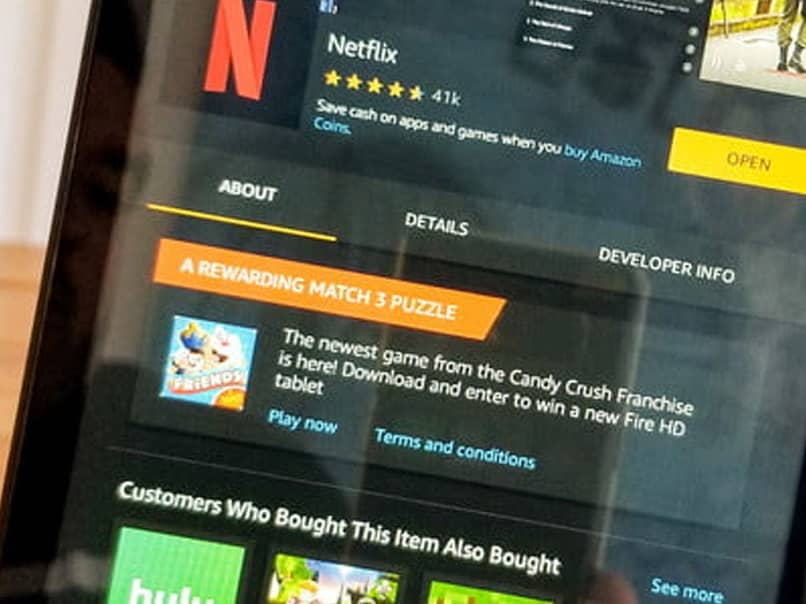
- Regresar a la pantalla de inicio para seleccionar el botón donde diga “AppStore”. Es aquí donde se busca la aplicación y se vuelve a descargar.
- Una vez culminado el procedimiento, se procede a abrir e intentar nuevamente, si el problema persiste es crucial evaluar el audio del equipo.
Apple TV 2 o Apple TV 3
El aumento del volumen bajo en Netflix para los equipos de Apple puede ser corregido mediante la adaptación de su configuración interna. Para ello, es importante seguir los siguientes pasos:
- El usuario se ubicará en la pantalla de inicio de Apple TV, allí ubicará el botón denominado “Ajustes”. Este se encuentra en el panel de herramienta visible en pantalla.
- Al presionar en el ícono, se desplegará una nueva lista de funciones con todos los atributos de la plataforma. Aquí el cliente debe seleccionar “Audio y video”.
- Acto seguido, se procederá a elegir la opción que diga “Dolby”, para proceder a presionar el botón “Auto” y brindar un sonido mucho más envolvente.
- Tras estos pasos muy sencillos, se tiene que reintentar o probar nuevamente si el volumen se arregló. Si no lo hizo, lo ideal es llamar a un técnico especializado.
En caso de que no tengas un Smart TV hay otras formas en las que puedes disfrutar de servicios de streaming como Netflix en cualquier televisor.
PlayStation 3
Puedes disfrutar de tu cuenta de Netflix no solo desde tu consola de PS3, sin no también desde otras consolas de video como el Wii.
En el caso del PlayStation 3, para aumentar el volumen bajo en Netflix es necesario habilitar nuevamente el sonido estéreo mediante los siguientes pasos:
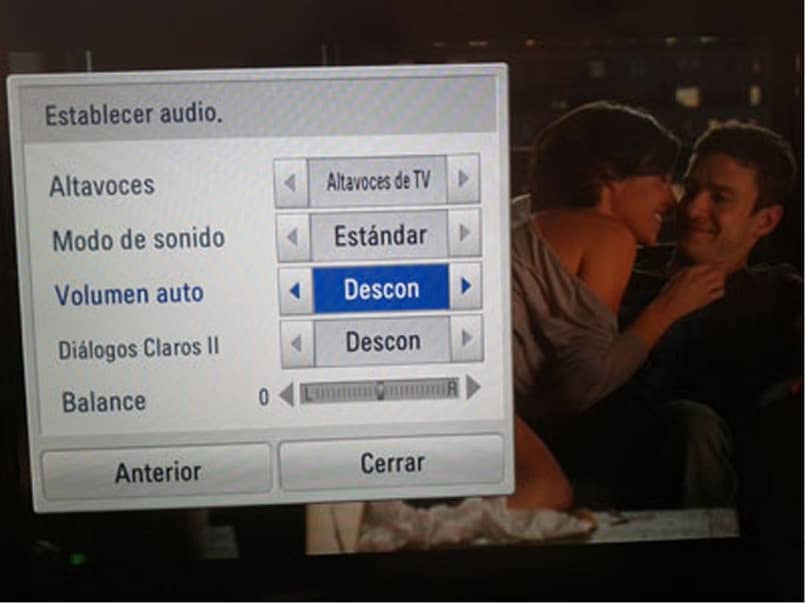
- Lo primero es ubicarse en la pantalla de inicio del PlayStation. Acto seguido, se debe ubicar la opción de “Configuración” en el panel de herramientas.
- Luego, seguir la siguiente ruta: "Sonido > Salida de Audio". Este será el momento de resaltar el tipo de cable que se esté usando en ese momento y presionar la tecla X.
- En caso de haber seleccionado el tipo de entrada de audio / SCART / AV MULTI, lo mejor es elegir el botón X para guardar la configuración. Luego, volver a ingresar a Netflix y probar si el problema fue arreglado.
- Ahora, si has elegido el sistema HDMI, lo mejor es ubicar las opciones PCM Lineal 2. Ch 48 kHz y PCM Lineal 2. CH 44.1 kHz y que estén marcada. Mientras que el Dolby digital tiene que estar desmarcado
Un nuevo producto de Netflix que quizas te llame la atencion es el de Netflix Party, para poder sincronizar lo que veas con tus amigos.